Come accedere alla cartella clinica su un iPhone (di qualcuno e tuo)
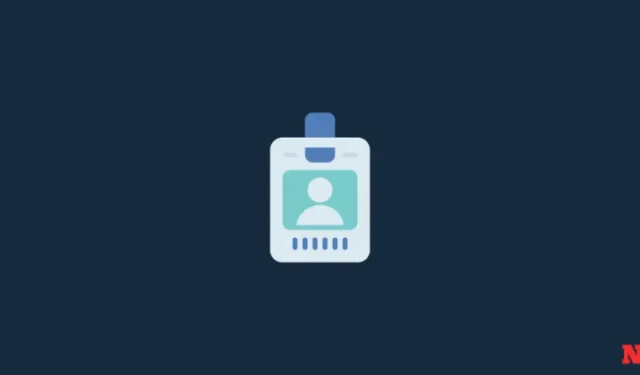
Il tuo iPhone può memorizzare informazioni mediche importanti come gruppo sanguigno, età, lingua principale, condizioni mediche, allergie, reazioni e qualsiasi < /span> che stai attualmente assumendo. Tutti questi dati vengono archiviati come parte della tua cartella clinica e puoi configurarli in modo tale che siano accessibili dalla schermata di blocco del tuo iPhone senza richiedere il passcode del dispositivo.farmaci
In questo post ti aiuteremo a scoprire come accedere alla cartella clinica di qualcuno dalla schermata di blocco del suo iPhone e come visualizzare le tue informazioni mediche critiche sul tuo iPhone.
Come accedere alla cartella clinica di qualcuno sul proprio iPhone
- Obbligatorio: l’opzione Mostra quando bloccato è abilitata per l’ID medico (< a i=4>Impostazioni > Salute > ID medico) sull’iPhone della persona. Modifica >
GUIDA BREVE:
Scorri verso l’alto su un iPhone bloccato e vai a Emergenza > ID medico per visualizzare i dettagli medici sull’iPhone di qualcun altro.
GUIDA AI GIF:

GUIDA PASSO PER PASSO:
- Scorri verso l’alto dal basso dell’iPhone e attendi che la schermata Face ID scompaia.


- Quando viene visualizzata la schermata Inserisci passcode, tocca Emergenza nell’angolo in basso a sinistra. Nella schermata successiva, tocca *ID medico nell’angolo in basso a sinistra.


- Verrà ora visualizzata la schermata ID medico che mostra i dettagli chiave sulla salute e sulle condizioni mediche della persona. Se il proprietario di questo iPhone ha assegnato i numeri di telefono della sua famiglia e dei suoi amici come contatti di emergenza, sarai in grado di vedere le informazioni di contatto sulla stessa schermata. Puoi quindi toccare il numero di contatto per effettuare direttamente una chiamata al contatto di emergenza della persona da questo iPhone.


Come accedere alla tua tessera sanitaria sul tuo iPhone
Esistono due modi per accedere alla tua cartella clinica su un iPhone: uno utilizzando l’app Salute e l’altro utilizzando l’app Impostazioni.
Metodo 1: utilizzo dell’app Salute
GUIDA BREVE:
Vai all’app Salute > immagine del tuo account > Tessera medica. Questa schermata ti mostrerà il set completo di informazioni mediche critiche che hai aggiunto al tuo iPhone fino ad ora.
GUIDA AI GIF:
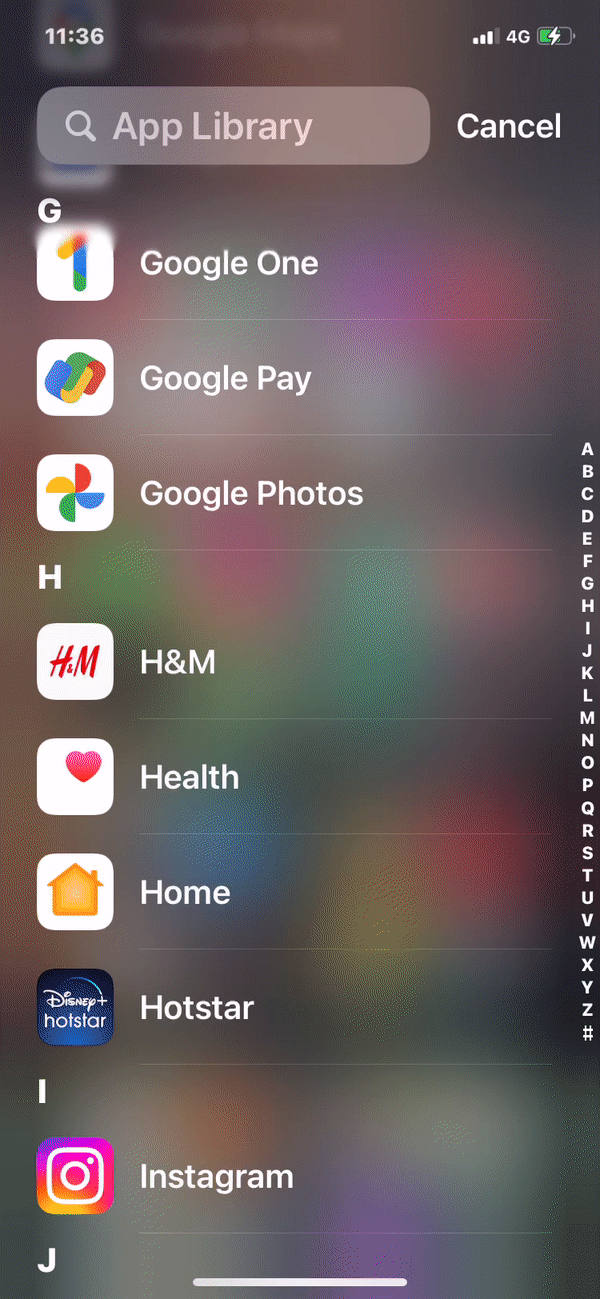
GUIDA PASSO PER PASSO:
- Apri l’app Salute sul tuo iPhone e tocca l’immagine del tuo account< a i=4> nell’angolo in alto a destra.


- Nella schermata successiva, tocca ID medico. La schermata Cartella clinica mostrerà tutti i dettagli medici e di emergenza che avevi precedentemente aggiunto al tuo iPhone, nonché i nomi e le informazioni di contatto di tutte le persone che hai aggiunto come contatti di emergenza.


Metodo 2: utilizzo dell’app Impostazioni
GUIDA BREVE:
Vai all’app Impostazioni > Salute > Dettagli medici > Tessera medica. Questa schermata ti mostrerà il set completo di informazioni mediche critiche che hai aggiunto al tuo iPhone fino ad ora.
GUIDA AI GIF:
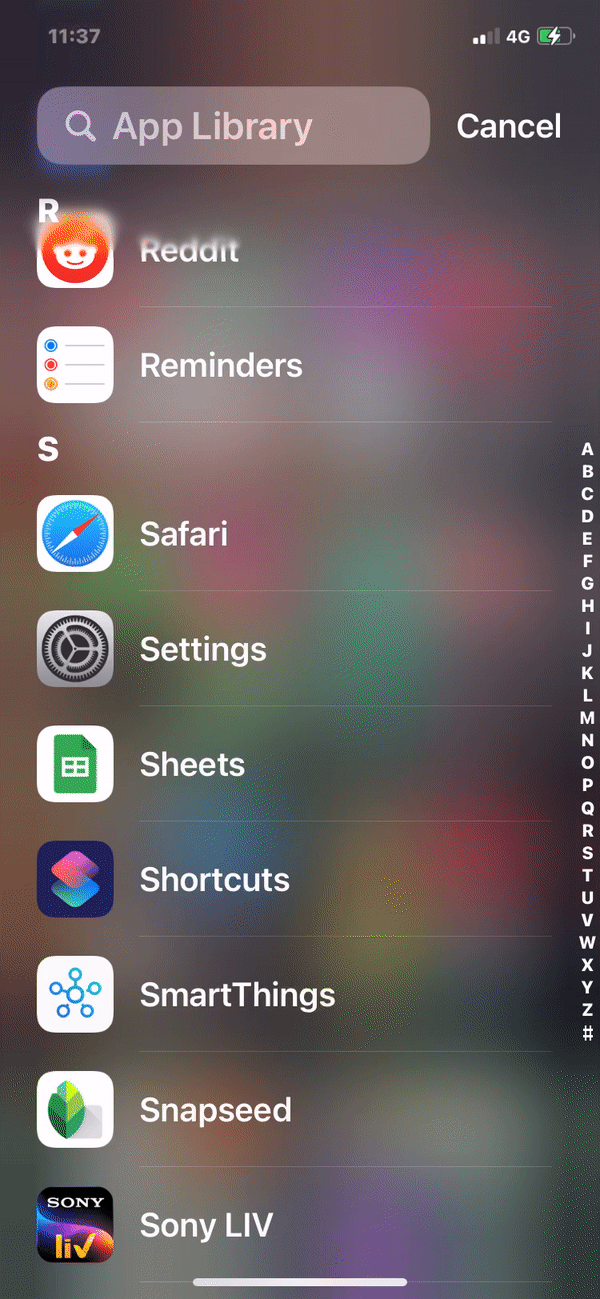
GUIDA PASSO PER PASSO:
- Apri l’app Impostazioni sul tuo iPhone. Scorri verso il basso nella schermata Impostazioni e seleziona Salute.


- All’interno di Health, tocca ID medico in “Dettagli medici”. La schermata Cartella clinica mostrerà tutti i dettagli medici che avevi precedentemente aggiunto al tuo iPhone, nonché i nomi e le informazioni di contatto di tutte le persone che hai aggiunto come contatti di emergenza.


Questo è tutto quello che devi sapere per accedere alla tessera sanitaria su iPhone.


Lascia un commento